Conserte seu iPad continua reiniciando com métodos simples, mas eficientes
 Escrito por Lisa Ou / 31 de agosto de 2022 09:00
Escrito por Lisa Ou / 31 de agosto de 2022 09:00Deve ser irritante quando você está ouvindo música pacificamente, então seu iPad reinicia de repente. Ou você está no meio do jogo e, sem aviso prévio, a tela fica preta. Ele reabre após um segundo, mas é tarde demais. Você já perdeu seu jogo. Você sabe que ama seus gadgets, pois sempre os quer perto de você. Mas tendo essas experiências, você chega a um ponto em que quer quebrá-lo porque às vezes funciona mal em um momento muito errado. Imagine ter uma aula online no seu iPad e depois reiniciar de repente. E uma vez que você volta, lá está, reiniciando novamente.
O FoneLab permite que você conserte o iPhone / iPad / iPod do modo DFU, modo de recuperação, logotipo da Apple, modo de fone de ouvido, etc. para o estado normal sem perda de dados.
- Corrigir problemas do sistema iOS com deficiência.
- Extraia dados de dispositivos iOS desativados sem perda de dados.
- É seguro e fácil de usar.
Seja você um estudante, um jogador, um empresário atualmente em uma reunião online ou apenas tendo um dia comum, ter esse problema realmente atrapalha sua vida cotidiana. E até mesmo nos momentos cruciais, especialmente se você não resolver o problema antes. Então a pergunta é: por que esse problema está acontecendo? E qual é a ação adequada para alterá-lo? Existem várias razões pelas quais o seu iPad está reiniciando continuamente. Mas não se preocupe, porque também existem várias maneiras de corrigi-lo.
Neste artigo, você descobrirá por que seu iPad reinicia sozinho e o que você deve fazer para corrigi-lo. Abaixo estão 5 soluções eficazes que podem resolver a complicação que seu aparelho vem causando a você.
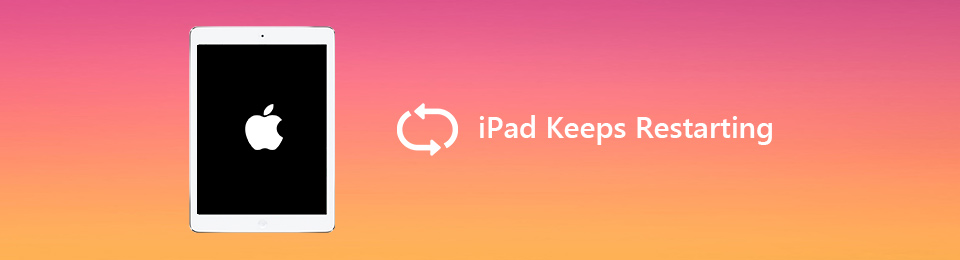

Lista de guias
Parte 1. Por que o iPad continua reiniciando
“Por que meu iPad continua reiniciando?” Uma das razões pelas quais o seu iPad continua reiniciando repetidamente pode ser devido a um pequeno problema de software. Também pode ser devido ao superaquecimento do seu iPad. É divertido e eficiente usar o gadget, mas é importante dar uma pausa de vez em quando, principalmente quando estiver carregando. Falando nisso, usá-lo durante o carregamento pode fazer com que a saúde da bateria do seu iPad seja ruim. Isso pode causar desligamentos inesperados.
Há também uma instância em que é por causa de um aplicativo defeituoso. Confira nos aplicativos em suas configurações e atualize, reinstale ou exclua o aplicativo. Também pode haver a possibilidade de seu dispositivo estar desatualizado. É melhor atualizar sua versão do iOS de vez em quando para que ela possa acompanhar e não causar problemas no seu dispositivo. Seja qual for a causa, você não deve tratar a reinicialização aleatória do iPad como um problema menor. Se você não agir logo, isso pode levar a um problema maior. Portanto, você deve corrigir o problema imediatamente.
O FoneLab permite que você conserte o iPhone / iPad / iPod do modo DFU, modo de recuperação, logotipo da Apple, modo de fone de ouvido, etc. para o estado normal sem perda de dados.
- Corrigir problemas do sistema iOS com deficiência.
- Extraia dados de dispositivos iOS desativados sem perda de dados.
- É seguro e fácil de usar.
Parte 2. Como consertar o iPad continua reiniciando
Solução 1. Reinicie
Você pode reiniciar seu iPad dependendo do modelo.
Reinicie seu iPad com um botão Home
Passo 1Pressione e segure o botão superior no canto superior direito e o botão Home no centro inferior do iPad simultaneamente.
Passo 2Solte os dois botões quando o logotipo da Apple aparecer.

Reinicie seu iPad sem um botão Home
Passo 1Mantenha pressionado o botão liga / desliga junto com uma das teclas de volume no lado superior direito do seu dispositivo. Você pode pressionar a tecla de volume para cima ou para baixo.
Passo 2Quando o controle deslizante aparecer, deslize o dedo para a direita para desligar o iPad.
Passo 3Em seguida, pressione o botão superior novamente até que o logotipo da Apple apareça.

Solução 2. Atualize o iPadOS
Sua versão do iOS pode estar desatualizada. Isso pode causar problemas porque você está usando um sistema operacional antigo. Talvez seja hora de atualizar iPad versão.
Passo 1Certifique-se de que seu iPad tenha bateria suficiente para aguentar durante a atualização.
Passo 2Vá para as configurações do seu iPad. Procure o Geral ícone e, em seguida, toque para abri-lo.
Passo 3Uma vez aberto, toque em Atualização de software para verificar atualizações. Em seguida, atualize seu iOS com a versão mais recente.

Solução 3. Restaure o iPad usando o iTunes
Restaurar seu iPad usando o iTunes também pode ajudar no loop de reinicialização do iPad. Está disponível no Windows e no macOS anterior. Mas se você tiver um macOS mais recente, use o Finder.
Passo 1Inicie o iTunes no seu computador e conecte-o ao seu dispositivo usando um cabo.
Passo 2Selecione o ícone do iPad na parte superior esquerda da interface do iTunes. Em seguida, clique em Resumo na coluna da esquerda.
Passo 3Clique restaurar iPad ao lado da guia Check for Update no lado direito da interface para restaurar.
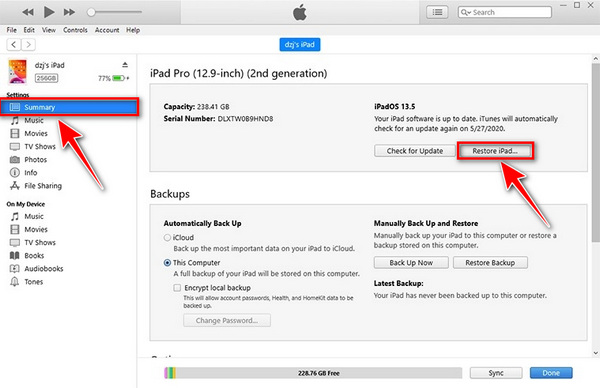
Solução 4. Coloque o iPad com o botão Home no modo de recuperação
Você pode colocar seu iPad no modo de recuperação quando estiver com problemas ou a versão atual do seu iPadOS estiver danificada.
Passo 1Conecte seu iPad a um computador com iTunes instalado usando um cabo USB. Verifique se o iTunes é a versão mais recente.
Passo 2Pressione os botões home e power simultaneamente. A tela ficará preta, mas continue parada.
Passo 3Não solte mesmo quando vir o logotipo da Apple. Aguarde até que a tela de restauração apareça e esse é o momento de soltar os botões. Seu iPad está agora no modo de recuperação.

Solução 5. Recuperação do sistema FoneLab iOS
Se alguma das soluções acima não funcionar no seu iPad, Recuperação do sistema FoneLab iOS pode ser sua melhor resposta. É um dos softwares mais eficientes que você pode executar quando o iPad continua reiniciando. Ele suporta versões iOS e iPadOS, como iOS 17, 15 e outras versões e dispositivos iPadOS. Não apenas isso, mas você também pode usá-lo quando seu iPad estiver lutando com outros problemas relacionados ao sistema. Como problemas de carregamento, problemas de bateria, ficar preso na tela de carregamento preta, logotipo da Apple, modo de recuperação, etc.
O FoneLab permite que você conserte o iPhone / iPad / iPod do modo DFU, modo de recuperação, logotipo da Apple, modo de fone de ouvido, etc. para o estado normal sem perda de dados.
- Corrigir problemas do sistema iOS com deficiência.
- Extraia dados de dispositivos iOS desativados sem perda de dados.
- É seguro e fácil de usar.
Passo 1Abra outra aba e copie + cole o link abaixo para prosseguir para o site de download do software. Em seguida, clique em FDownload para salvar o arquivo. Após salvar o arquivo, abra-o e siga o processo de instalação para executar o software em seu computador. Em seguida, conecte-o ao seu iPad. Além disso, verifique se você instalou a versão mais recente do iTunes para que o processo de recuperação funcione.
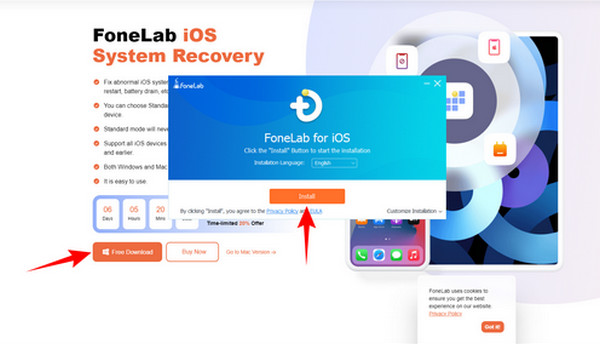
Passo 2Depois de ver a interface principal, clique em Recuperação do Sistema iOS no canto superior esquerdo para corrigir problemas do sistema no seu iPad. Então escolha Problemas com dispositivos do lado esquerdo da tabela de opções. Você verá os problemas que o software reparará nessa opção no lado direito. Inclui o problema de reinicialização do iPad. Além disso, também corrige a tela sensível ao toque que não está funcionando e o iPad não liga para problemas no dispositivo. E ainda repara problemas de tela, problemas do modo iOS e problemas do iTunes. Depois, você pode clicar na guia Iniciar localizada no canto inferior direito da interface do software.
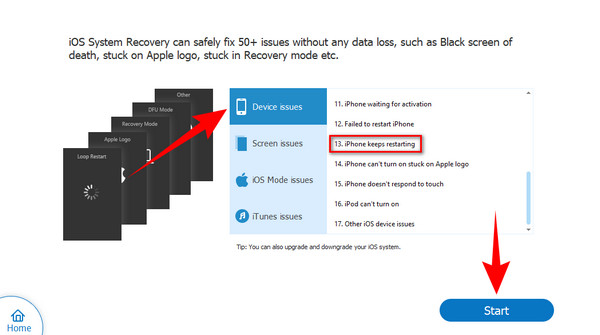
Passo 3Escolha o Modo padrão para corrigir o problema sem apagar os dados do seu dispositivo. Ou você também pode escolher Modo Avançado se você quiser que todos os seus dados sejam apagados. A partir daí, agora você pode clicar no botão Confirmar guia para iniciar o processo de correção do seu iPad continua reiniciando o problema.

Parte 3. Perguntas frequentes sobre por que o iPad continua reiniciando
1. Por que não consigo atualizar meu iPad antigo?
Toda vez que uma nova atualização é lançada, a Apple fornece uma lista de modelos que podem baixá-la. Se o seu dispositivo não estiver incluído, é provável que o seu iPad esteja muito desatualizado e não consiga mais lidar com uma nova atualização, especialmente se já tiver mais de cinco anos. Além disso, talvez os modelos antigos não tenham RAM suficiente para executar a tecnologia aprimorada e mais recente das atualizações mais recentes. Por fim, verifique se você se conectou a uma conexão de Internet estável para atualização.
2. O que é Modo de Recuperação iPad?
Colocar seu iPad no modo de recuperação é uma das coisas que você pode fazer se o seu dispositivo estiver com problemas. Você também pode usá-lo quando a versão atual do seu iOS ou iPadOS estiver danificada e quiser revivê-lo. Além disso, também pode ser útil para diferentes tipos de solução de problemas. Como quando seu iPad continua reiniciando repetidamente.
3. O FoneLab iOS System Recovery é seguro?
Este software é 100% seguro. Sua função é apenas corrigir o sistema iOS ou iPadOS. Portanto, não causará nenhum dano aos dados do seu dispositivo. Seus dados ficarão do jeito que estavam mesmo depois de corrigir o problema. Portanto, você não precisa se preocupar em perder seus dados ou qualquer alteração após usar o Recuperação do sistema FoneLab iOS.
Neste ponto, você provavelmente aprendeu como resolver seu problema em relação ao seu iPad que continua reiniciando. Além disso, também fornecemos um software que pode ajudar se você encontrar outros problemas em seu iPad. É o mais eficiente e confiável de todos os outros softwares que tentamos fazer o trabalho. Se você enfrentar outro problema que Recuperação do sistema FoneLab iOS pode resolver, fique à vontade para explorar seus outros recursos. Além disso, se você conhece outras maneiras de consertar um iPad que continua reiniciando, pode compartilhar seus pensamentos e recomendações na caixa de comentários abaixo.
O FoneLab permite que você conserte o iPhone / iPad / iPod do modo DFU, modo de recuperação, logotipo da Apple, modo de fone de ouvido, etc. para o estado normal sem perda de dados.
- Corrigir problemas do sistema iOS com deficiência.
- Extraia dados de dispositivos iOS desativados sem perda de dados.
- É seguro e fácil de usar.
